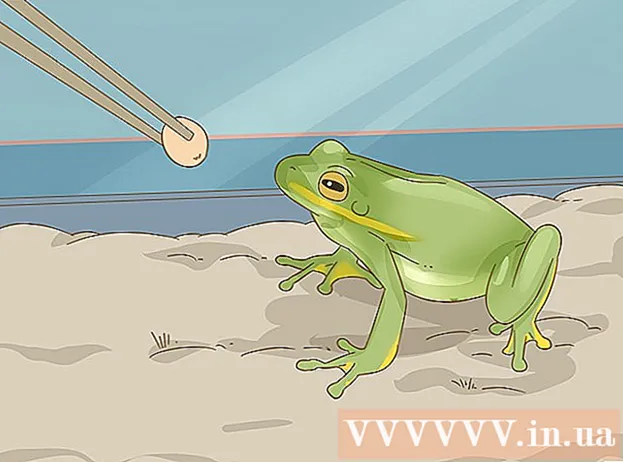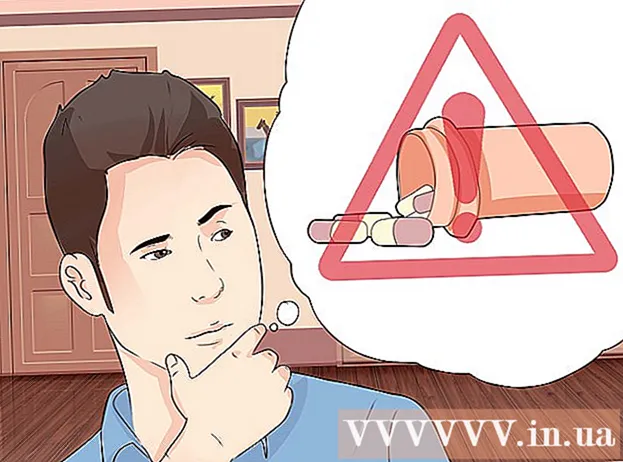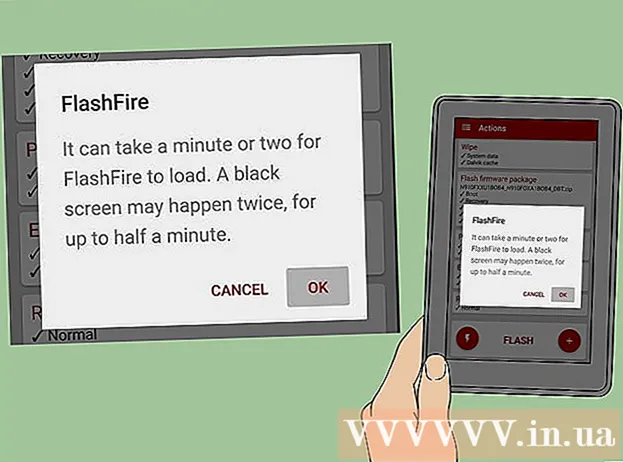Forfatter:
John Pratt
Opprettelsesdato:
9 Februar 2021
Oppdater Dato:
1 Juli 2024

Innhold
Denne artikkelen vil lære deg hvordan du deler en GIF på Discord mens du bruker en Android. Før du begynner, må du sørge for at du har lagret GIF-filen på telefonen eller nettbrettet.
Å trå
Metode 1 av 2: Del i en direkte melding
 Åpne Discord. Ikonet er lyseblått og inneholder en smilende spillkontroller. Det er på startskjermen eller mellom de andre appene dine.
Åpne Discord. Ikonet er lyseblått og inneholder en smilende spillkontroller. Det er på startskjermen eller mellom de andre appene dine. - Hvis du ikke allerede er logget på Discord, følg instruksjonene på skjermen for å registrere deg nå.
 Trykk på ☰. Det er øverst til venstre på skjermen.
Trykk på ☰. Det er øverst til venstre på skjermen.  Trykk på Venner. Vennelisten din vises.
Trykk på Venner. Vennelisten din vises.  Trykk på Alle. Dette vil vise en liste over vennene dine, enten de er online eller offline.
Trykk på Alle. Dette vil vise en liste over vennene dine, enten de er online eller offline.  Trykk på personen du vil vise GIF til.
Trykk på personen du vil vise GIF til. Trykk på chat-knappen. Dette er en knapp med to overlappende talebobler nederst til høyre på skjermen. Dette åpner en direkte melding til vennen din.
Trykk på chat-knappen. Dette er en knapp med to overlappende talebobler nederst til høyre på skjermen. Dette åpner en direkte melding til vennen din.  Trykk på +. Det er i nederste venstre hjørne av skjermen. Flere ikoner vises nederst på skjermen.
Trykk på +. Det er i nederste venstre hjørne av skjermen. Flere ikoner vises nederst på skjermen.  Trykk på bilde- eller filikonet. Bildeikonet ligner et fjellandskap og filikonet er et ark med brettet hjørne.
Trykk på bilde- eller filikonet. Bildeikonet ligner et fjellandskap og filikonet er et ark med brettet hjørne.  Velg GIF. Når du har bildene dine åpne, blar du til GIF og trykker på den når du finner den. Når du åpnet listen over filer, søk i mappene og trykk for å velge.
Velg GIF. Når du har bildene dine åpne, blar du til GIF og trykker på den når du finner den. Når du åpnet listen over filer, søk i mappene og trykk for å velge.  Trykk på send-knappen. Dette ikonet er et papirfly over en rund, blå knapp nederst til høyre på skjermen. Dette vil sende GIF-en din til den valgte Discord-brukeren.
Trykk på send-knappen. Dette ikonet er et papirfly over en rund, blå knapp nederst til høyre på skjermen. Dette vil sende GIF-en din til den valgte Discord-brukeren.
Metode 2 av 2: Del i en kanal
 Åpne Discord. Ikonet er lyseblått og inneholder en smilende spillkontroller. Det er på startskjermen eller mellom de andre appene dine.
Åpne Discord. Ikonet er lyseblått og inneholder en smilende spillkontroller. Det er på startskjermen eller mellom de andre appene dine. - Hvis du ikke allerede er logget på Discord, følg instruksjonene på skjermen for å registrere deg nå.
 Trykk på ☰. Det er øverst til venstre på skjermen.
Trykk på ☰. Det er øverst til venstre på skjermen.  Trykk på en server. Servere vises til venstre på skjermen som ikoner / avatarer. Når du velger en server, vises kanalene i sentralpanelet.
Trykk på en server. Servere vises til venstre på skjermen som ikoner / avatarer. Når du velger en server, vises kanalene i sentralpanelet.  Trykk på en kanal.
Trykk på en kanal. Trykk på +. Det er i nederste venstre hjørne av skjermen. Flere ikoner vises.
Trykk på +. Det er i nederste venstre hjørne av skjermen. Flere ikoner vises.  Trykk på bilde- eller filikonet. Bildeikonet ligner et fjellandskap og filikonet er et ark med brettet hjørne.
Trykk på bilde- eller filikonet. Bildeikonet ligner et fjellandskap og filikonet er et ark med brettet hjørne.  Velg GIF. Når du har bildene dine åpne, blar du til GIF og trykker på den når du finner den. Når du åpnet listen over filer, søk i mappene og trykk for å velge.
Velg GIF. Når du har bildene dine åpne, blar du til GIF og trykker på den når du finner den. Når du åpnet listen over filer, søk i mappene og trykk for å velge.  Trykk på send-knappen. Dette ikonet er et papirfly over en rund, blå knapp nederst til høyre på skjermen. Dette vil sende GIF-en din til den valgte Discord-brukeren.
Trykk på send-knappen. Dette ikonet er et papirfly over en rund, blå knapp nederst til høyre på skjermen. Dette vil sende GIF-en din til den valgte Discord-brukeren.